MainStageユーザガイド
- ようこそ
-
- 「編集」モードの概要
-
- チャンネルストリップの概要
- チャンネルストリップを追加する
- チャンネルストリップ設定を変更する
- チャンネルストリップのコンポーネントを設定する
- シグナルフローチャンネルストリップを表示する
- メトロノームチャンネルストリップを非表示にする
- チャンネルストリップのエイリアスを作成する
- パッチバスを追加する
- チャンネルストリップのパンまたはバランス位置を設定する
- チャンネルストリップのボリュームレベルを設定する
- チャンネルストリップをミュートする/ソロにする
- マルチ音源出力を使用する
- 外部MIDI音源を使用する
- チャンネルストリップを並べ替える
- チャンネルストリップを削除する
-
- 「チャンネルストリップインスペクタ」の概要
- チャンネルストリップ設定を選択する
- チャンネルストリップの名前を変更する
- チャンネルストリップのカラーを変更する
- チャンネルストリップのアイコンを変更する
- チャンネルストリップでフィードバック保護を使用する
- ソフトウェア音源チャンネルストリップのキーボード入力を設定する
- 個別のソフトウェア音源をトランスポーズする
- MIDIメッセージをフィルタリングする
- チャンネルストリップのベロシティをスケーリングする
- Hermode Tuningを無視するようにチャンネルストリップを設定する
- コンサートレベルおよびセットレベルのキー範囲を上書きする
- チャンネルストリップインスペクタでチャンネルストリップにテキストノートを追加する
- オーディオをセンドエフェクト経由でルーティングする
- グラフを操作する
- コントローラのトランスフォームを作成する
- 複数のコンサートでパッチやセットを共有する
- コンサートのオーディオ出力を録音する
-
-
- Studio Piano
- 著作権

MainStageのAlchemyの加算編集ウインドウ
ソースセクションは詳細表示でのみ表示されます。詳細表示に切り替えるには、「Advanced」ボタンをクリックします。その後、「A」、「B」、「C」、または「D」ボタンをクリックして、選択したソースの詳細パラメータを表示します。
ソース編集ウインドウは、ソースサブページの「Edit」ボタンをクリックすると開きます。画面右上にある、ウインドウを閉じるアイコン(X)をクリックするとウインドウが閉じます。
加算エディタウインドウを開くにはメイン編集ウインドウ上部の「Additive」ボタンを使用します。
加算編集ウインドウでは、加算再合成データの詳細編集ができるほか、加算データをゼロから作成してサウンドを自由にデザインすることができます。
加算合成では、各サウンドが個々の部分音の総和として表されます。加算データの各部分音は、時間と共に変化する振幅、チューニング(ピッチ)、パン、位相の4つのパラメータで表されます。
つまり、加算データは、各部分音の特定時点での振幅、ピッチ、パン、位相を記録したスナップショットをつなぎ合わせたものと考えることができます。スナップショット間では、各パラメータが次のスナップショット値へと滑らかに変化します。適切なタイミングで続けて再生すると、一連のスナップショットによって複雑かつ継続的なサウンドが展開されます。
注記: 位相は独立したパラメータではありません。サウンドが発生していくあらゆる瞬間において、部分音の位相は、サウンドの開始位置の位相と(おそらく変化している)部分音のピッチによって決まります。ピッチの情報は各スナップショットに取り込まれているので、位相の情報を同様に保存する必要はありません。各部分音の位相はサウンドの絶対的な開始位置でのみ特定されます。
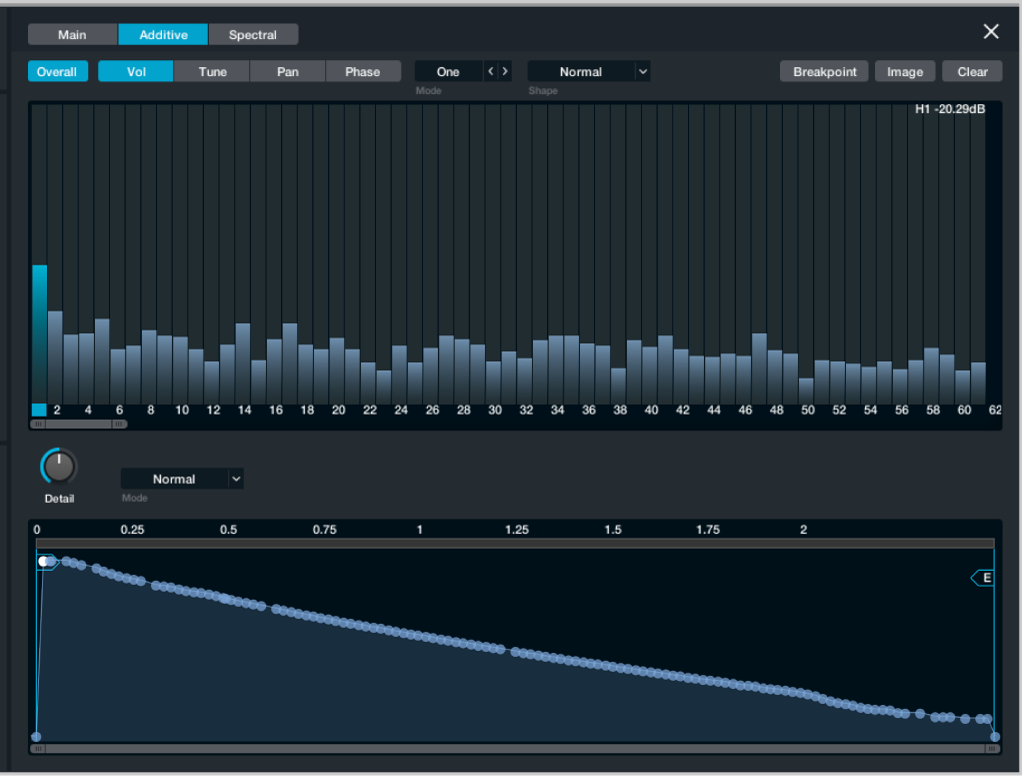
加算編集ウインドウの2つのグラフィカルディスプレイに加算データが表示されています。
部分音バーディスプレイ: 一連の縦長のカラム(バー)が表示されます。選択した表示モードに応じて、レベルは個々の部分音または部分音のグループの振幅、ピッチ、パン、または位相の値を表します。MainStageのAlchemyの部分音バーディスプレイを参照してください。
部分音エンベロープ: 選択した表示モードに応じて、操作対象のポイントの数を2通りの方法で表示します。MainStageのAlchemyの部分音エンベロープを参照してください。